PR批量给视频调色的方法教程
时间:2023-01-31 15:18:17作者:极光下载站人气:720
在剪辑视频时,除了剪掉不要的部分,添加字幕,音频等基础剪辑操作外,我们还可以根据需要为视频调色,添加一些特效效果,添加转场效果等等。如果我们有多段视频素材,都需要进行调色操作,我们就可以进行批量调整。如果我们需要在Adobe
premiere这款软件中批量给多段视频素材调色,小伙伴们知道该如何进行批量操作吗,其实方法很简单的。我们只需要借助Adobe
premiere中的“调整图层”功能就可以轻松实现批量操作了。我们新建调出图层后拖动到时间轨,调整调整图层与视频一样长,然后点击打开lumetri颜色面板并进行调整就可以批量应用到所有视频素材中了。接下来,小编就来和小伙伴们分享具体的操作步骤了,有需要或者是有兴趣了解的小伙伴们快来和小编一起往下看看吧!
操作步骤
第一步:打开adobe premiere进入编辑界面,将需要调整颜色的多段素材拖动到时间轨;
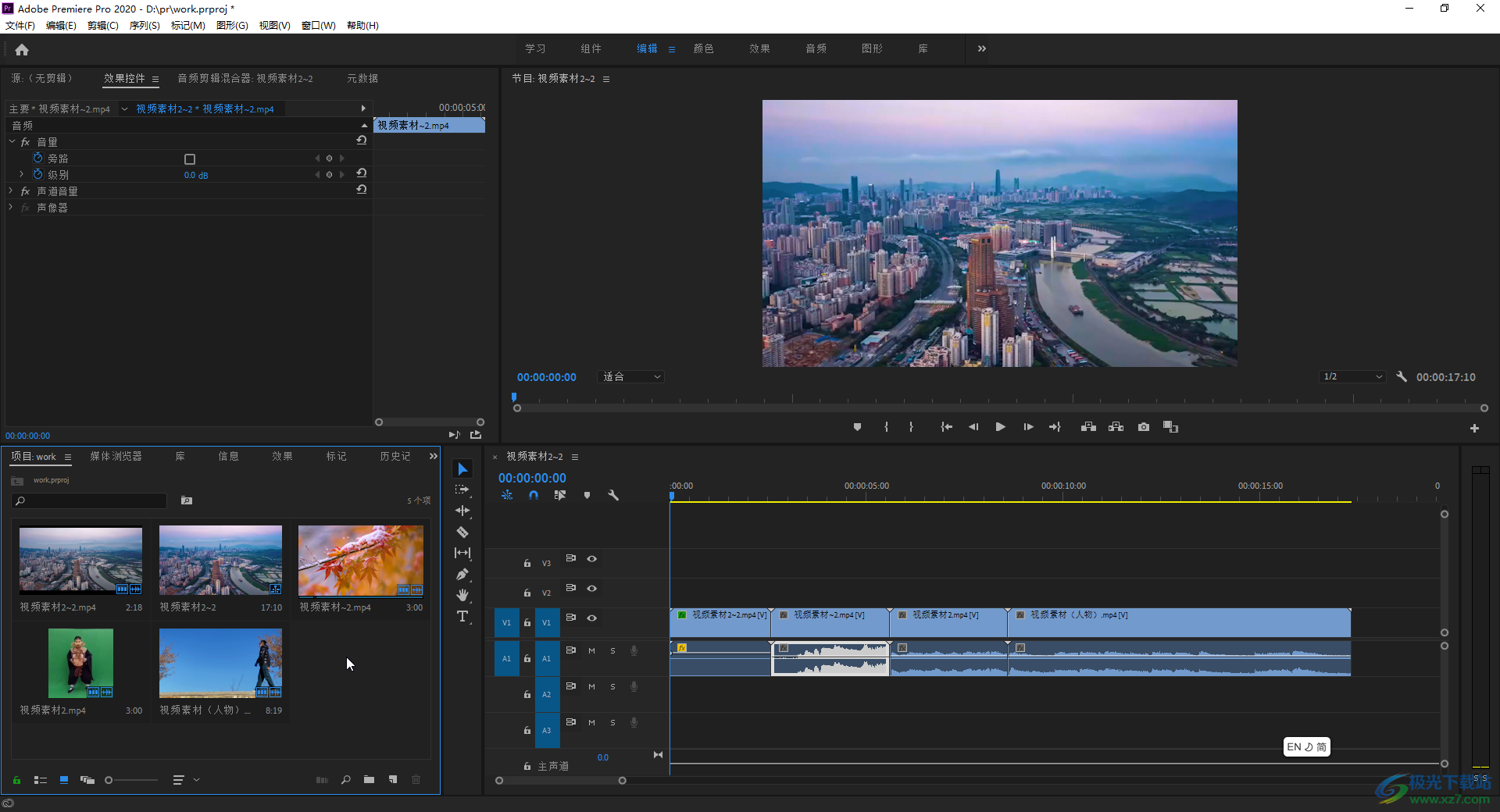
第二步:在界面中点击“项目”面板,然后点击如图所示的“新建项”图标并在子选项中点击“调出图层”,或者在“文件”按钮下点击“新建”——“调出图层”;
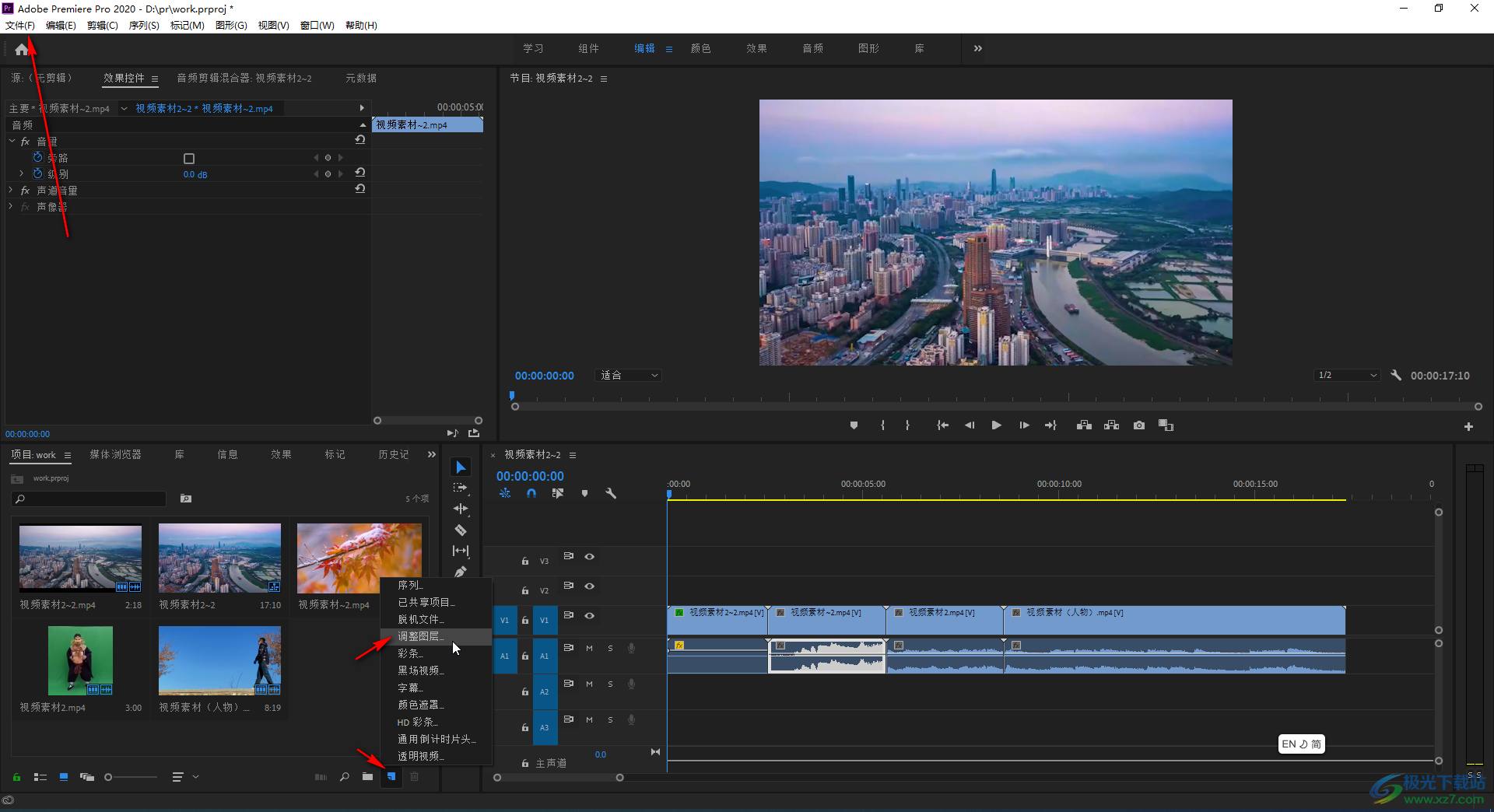
第三步:在打开的窗口中点击“确定”;
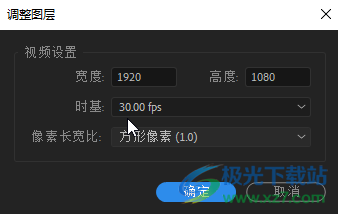
第四步:然后将新建的调出图层拖动到时间轨中,放在视频素材的上方,然后拖动调整图层两端,使其与所有的视频素材等长;
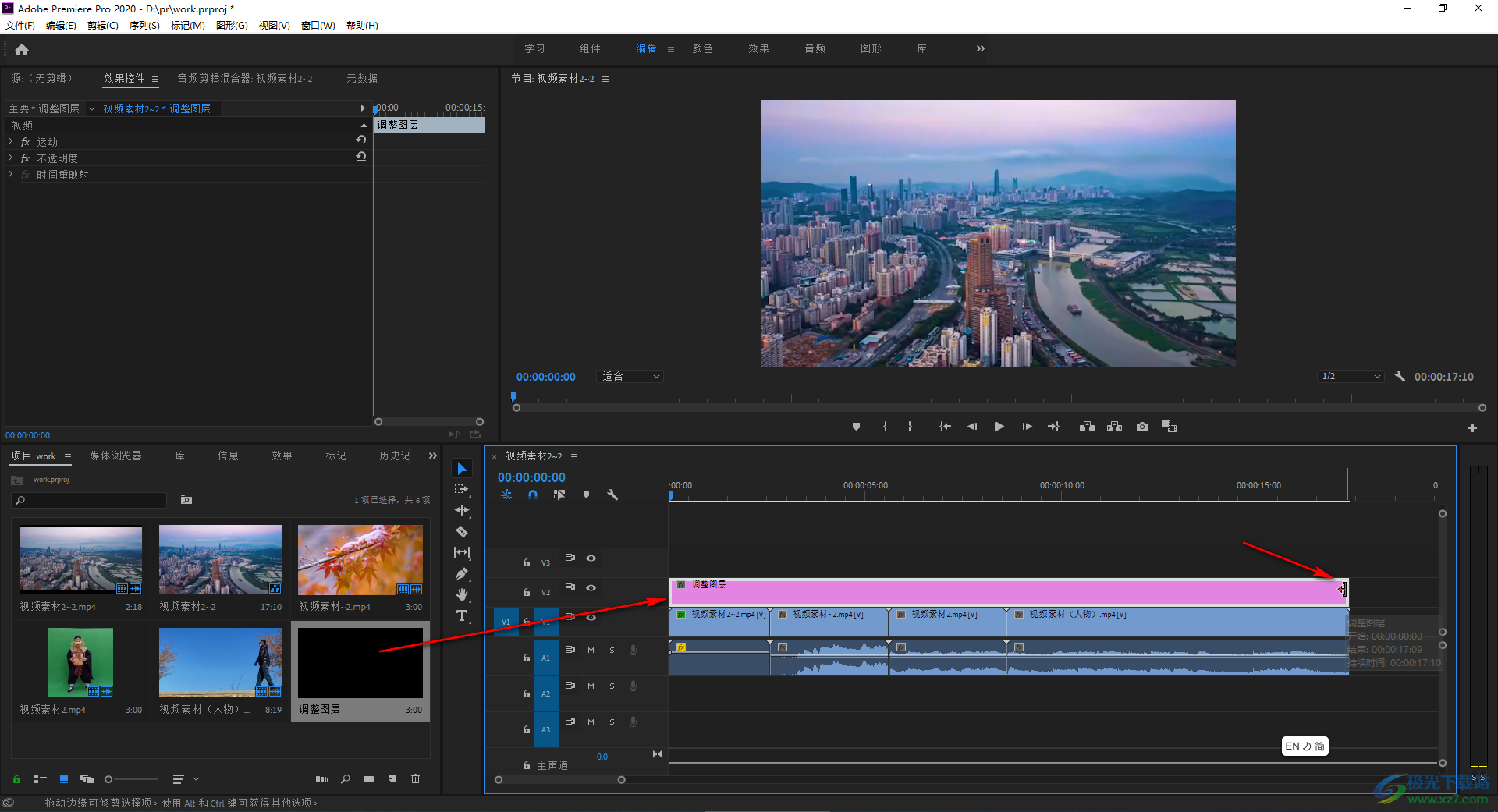
第五步:接着在界面上方点击“颜色”按钮打开“lumetri颜色”窗口,在时间轨点击选中调整图层后调整想要的颜色效果,调整的效果会批量应用到所有视频素材中;
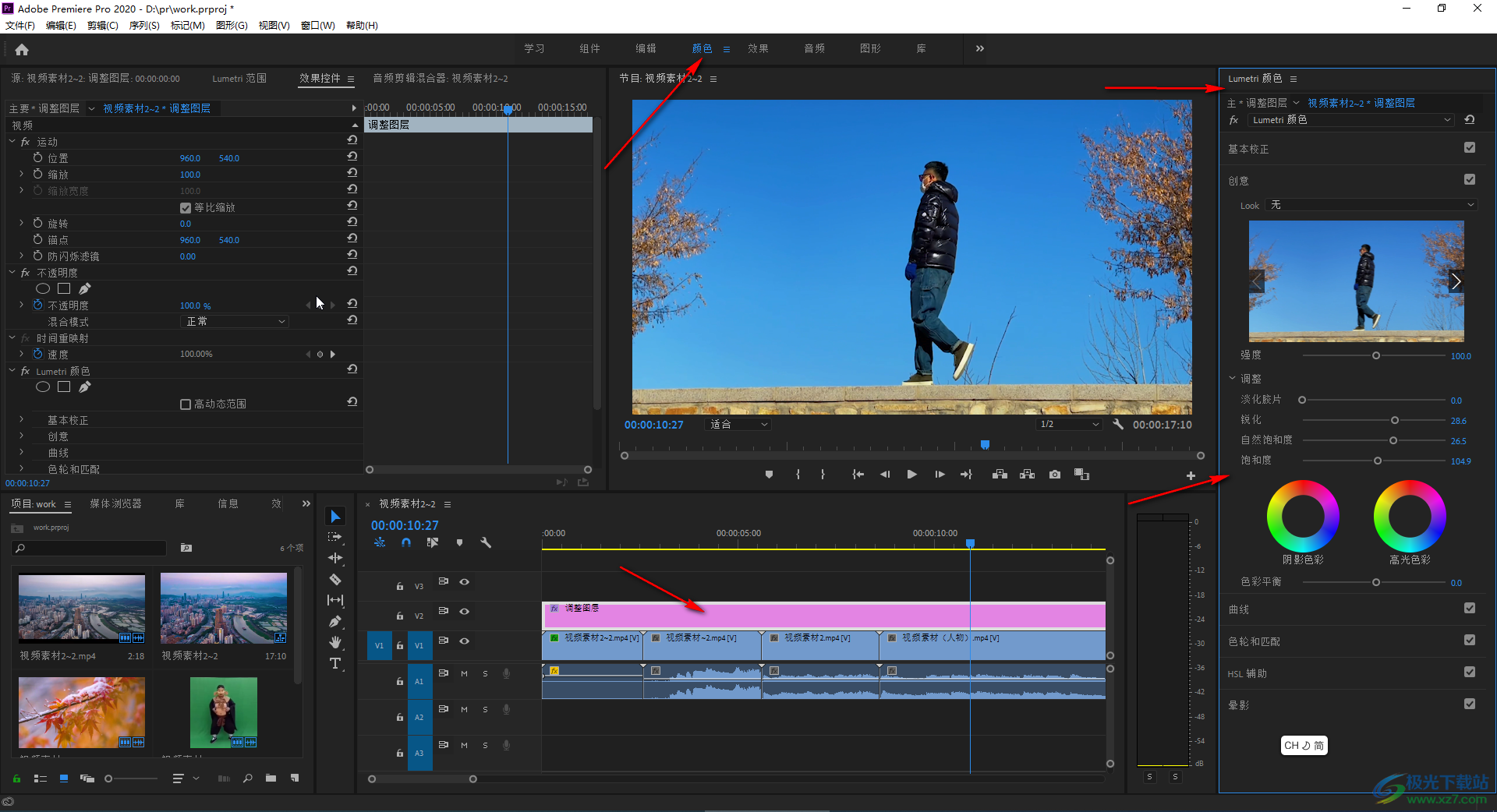
第六步:我们也可以在“窗口”选项卡中点击“lumetri颜色”按钮打开颜色面板后进行调整。
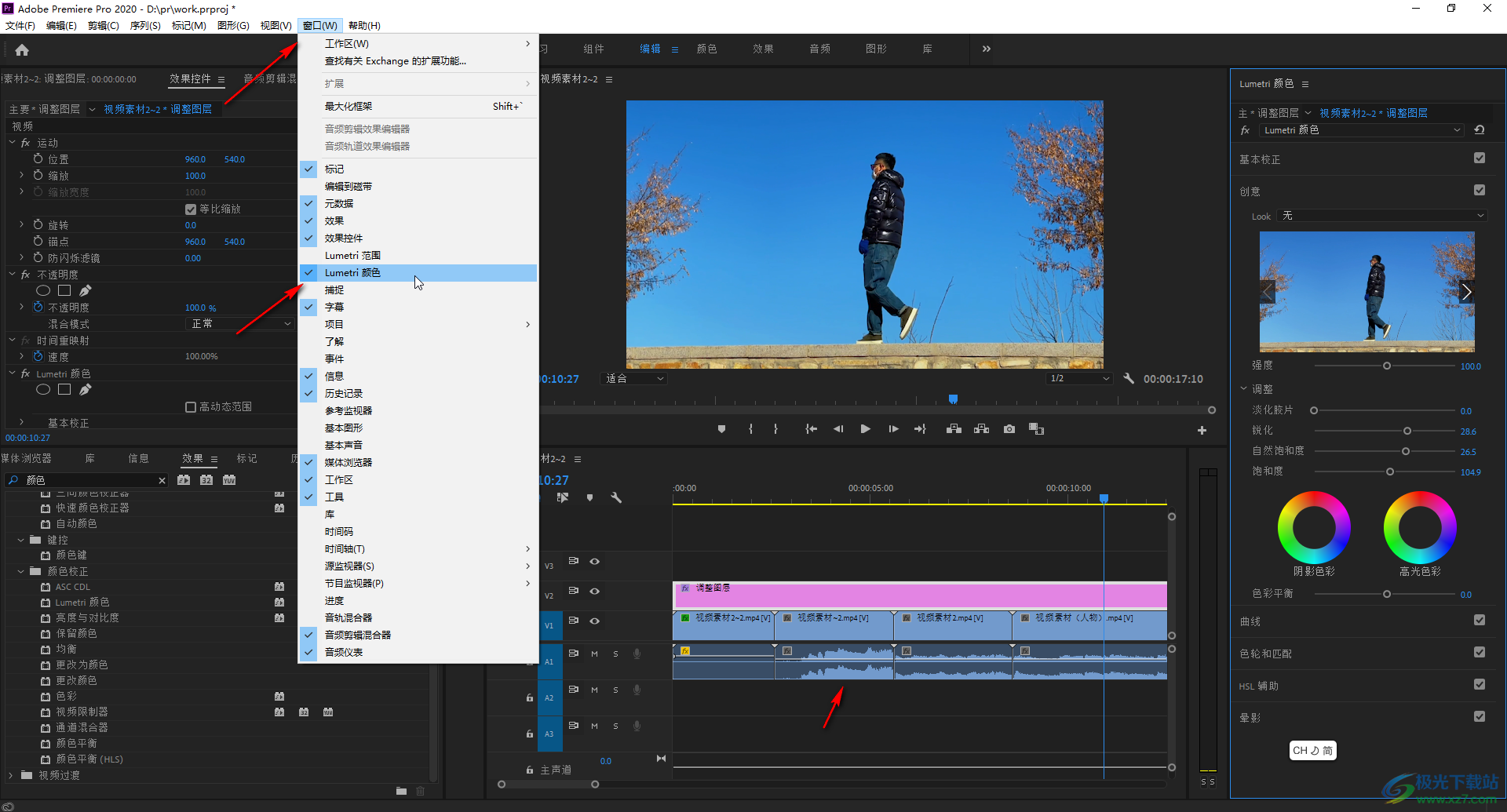
以上就是Adobe premiere中批量给视频调色的方法教程的全部内容了。在lumetri颜色面板,我们还可以为视频添加滤镜效果,只需要在“创意”下点击左右箭头就可以浏览不同的滤镜效果了,双击一下就可以进行应用了,小伙伴们可以尝试操作一下看看具体的效果。

大小:2.70 MB版本:v2.4环境:WinAll, WinXP, Win7, Win10
- 进入下载
相关推荐
相关下载
热门阅览
- 1百度网盘分享密码暴力破解方法,怎么破解百度网盘加密链接
- 2keyshot6破解安装步骤-keyshot6破解安装教程
- 3apktool手机版使用教程-apktool使用方法
- 4mac版steam怎么设置中文 steam mac版设置中文教程
- 5抖音推荐怎么设置页面?抖音推荐界面重新设置教程
- 6电脑怎么开启VT 如何开启VT的详细教程!
- 7掌上英雄联盟怎么注销账号?掌上英雄联盟怎么退出登录
- 8rar文件怎么打开?如何打开rar格式文件
- 9掌上wegame怎么查别人战绩?掌上wegame怎么看别人英雄联盟战绩
- 10qq邮箱格式怎么写?qq邮箱格式是什么样的以及注册英文邮箱的方法
- 11怎么安装会声会影x7?会声会影x7安装教程
- 12Word文档中轻松实现两行对齐?word文档两行文字怎么对齐?
网友评论